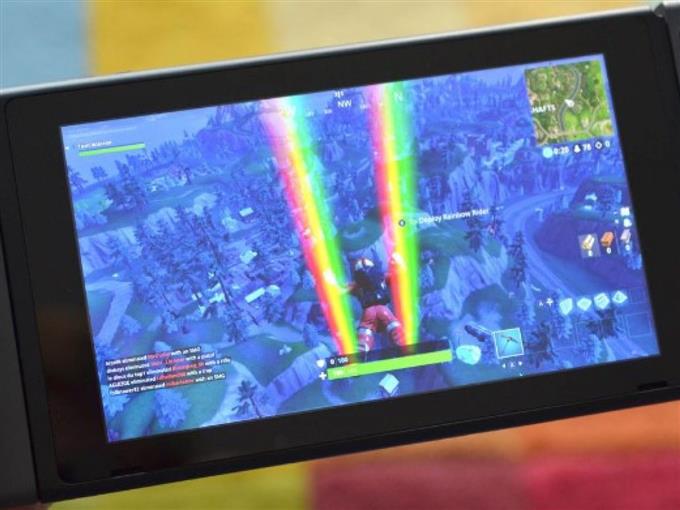Fortnite este unul dintre cele mai renumite jocuri video online gratuite disponibile pe Nintendo Switch. Jocul lansat de Epic Games oferă o varietate de moduri de joc, arme și obiecte din care să alegeți. Dacă nu ați încercat să jucați acest joc de shooter terță parte, dar ați dorit să puneți mâna pe acest joc fenomenal pe Nintendo Switch, atunci acesta este articolul pentru dvs. Vom discuta despre cum să instalați și să jucați Fortnite pe Nintendo Switch.
Cerințe înainte de instalarea Fortnite pe Nintendo Switch
Pentru a instala Fortnite pe consolă, trebuie să vă asigurați că aveți următoarele cerințe:
- O conexiune stabilă la internet pentru a descărca aplicația Fornite.
- Un cont Nintendo pentru a vă conecta la Nintendo eShop.
- Spațiu de stocare suficient pe Nintendo Switch pentru aplicația Fortnite. Dimensiunea fișierului jocului este estimată la 11,8 GB.
- Creați un cont Epic sau conectați un cont existent pentru a juca Fortnite după instalare.

Cum se instalează Fortnite pe Nintendo Switch
Fortnite se poate descărca numai digital, deoarece nu are un cartuș de joc fizic, spre deosebire de alte jocuri disponibile pentru Nintendo Switch. Jocul Battle Royale poate fi instalat cu ușurință accesând eShop chiar pe consolă. Verificați pașii detaliați furnizați mai jos pentru referință.
- Porniți Nintendo Switch.
- Accesați Ecranul de pornire al Nintendo Switch.
- Atingeți pictograma Nintendo eShop . Dacă aveți două sau mai multe conturi pe Switch, asigurați-vă că selectați contul în care doriți să instalați jocul video.
- Introduceți numele de utilizator și parola contului dvs. Nintendo pentru a conecta la eShop.
- Pe eShop, accesați câmpul Căutare situat în partea stângă a ecranului și tastați cuvântul „ Fortnite ”.
- Faceți clic pe Căutare găsită pe tastatura ecranului sau pe butonul + de pe controlerul Joy-con.
- Selectați Fortnite după ce rezultatele sunt reflectate pe ecran.
- Selectați Descărcare gratuită .
- Faceți clic pe Descărcare gratuită după ce apare pe ecran.
- Ieșiți din pagina eShop.
Pe ecranul de pornire, pictograma Fortnite va apărea pe măsură ce aplicația va începe să se descarce. O linie din partea de jos a pictogramei indică progresul instalării. Această linie va dispărea după ce jocul video a fost descărcat complet pe consola dvs.
Înregistrați-vă la Epic Games sau conectați un cont existent pentru a juca Fortnite
Înainte de a putea juca jocul Battle Royale, trebuie să vă înscrieți la Epic Games sau să conectați un cont Epic Games existent la consola Nintendo. Înregistrarea este destul de simplă și un proces fără probleme. Accesați pagina dezvoltatorilor de jocuri pentru a vă crea un cont. Iată cum să o faceți:
- Deschideți browserul web și accesați site-ul web de înregistrare Epic Games pentru a vă crea un cont.
- Selectați dintre opțiunile furnizate cu privire la modul în care doriți să vă înscrieți.
- Completați câmpurile necesare și bifați caseta pentru termenii și acordul pentru a finaliza procesul de înregistrare. Un e-mail va fi trimis la adresa pe care ați introdus-o pe formularul de înregistrare.
- Deschideți adresa de e-mail și găsiți e-mailul de la Epic Games. Faceți clic pe linkul găsit pe e-mail pentru a vă activa contul Epic.
- Conectați-vă la contul dvs. Epic utilizând numele de utilizator și parola pe care le-ați creat sau folosind acreditările contului dvs. existent (dacă există).
- Selectați Conturi conectate .
- Faceți clic pe Conectați sub pictograma Nintendo Switch pentru a vă asocia contul la consolă. Ar trebui să puteți accesa jocul după ce ați conectat cu succes contul la consolă.
Alte articole interesante:
- Cum să verificați durata de viață a bateriei pe comutatorul Nintendo (consolă și controlere)
- Cum se conectează căștile Bluetooth la comutatorul Nintendo | 2021
- Cum să găsiți și să modificați codul de prietenie Nintendo Switch în 2021
- Cum să remediați conexiunea pierdută FIFA 21 la eroarea adversarului dvs. | PC
Accesați canalul nostru Androidhow Youtube pentru mai multe videoclipuri și tutoriale de depanare.